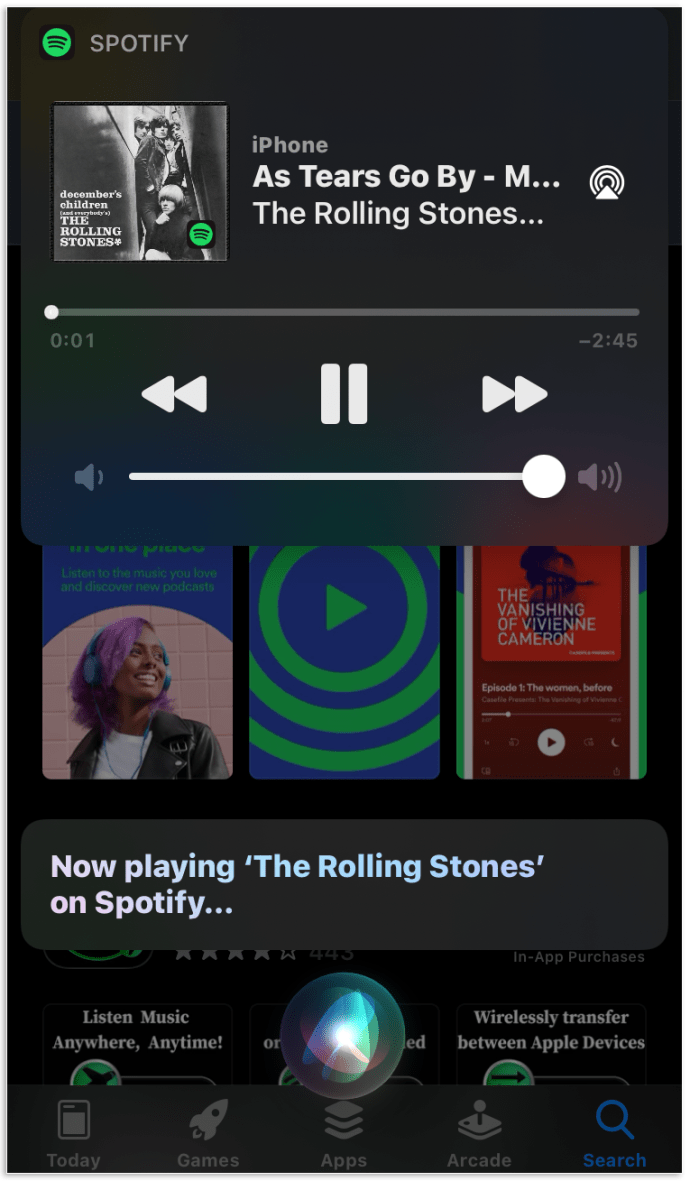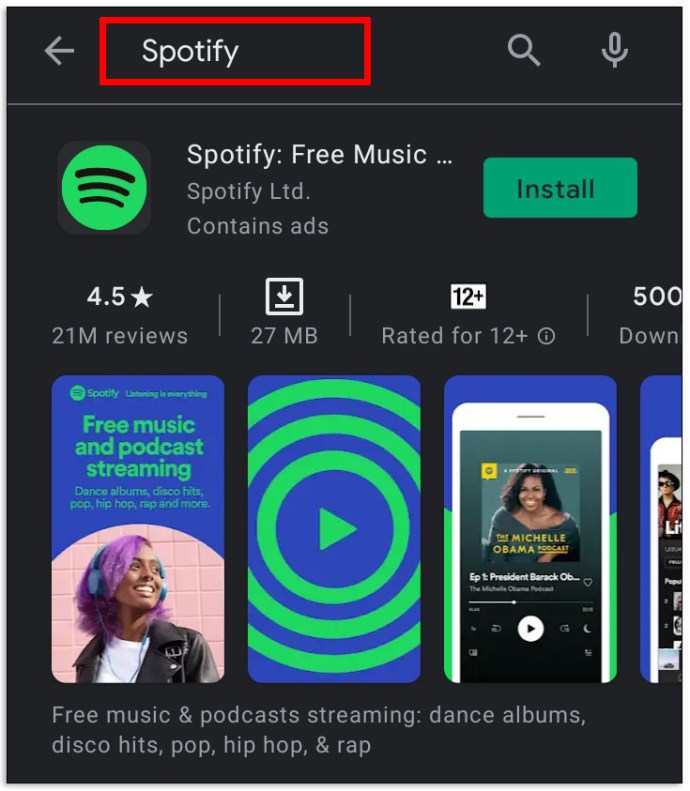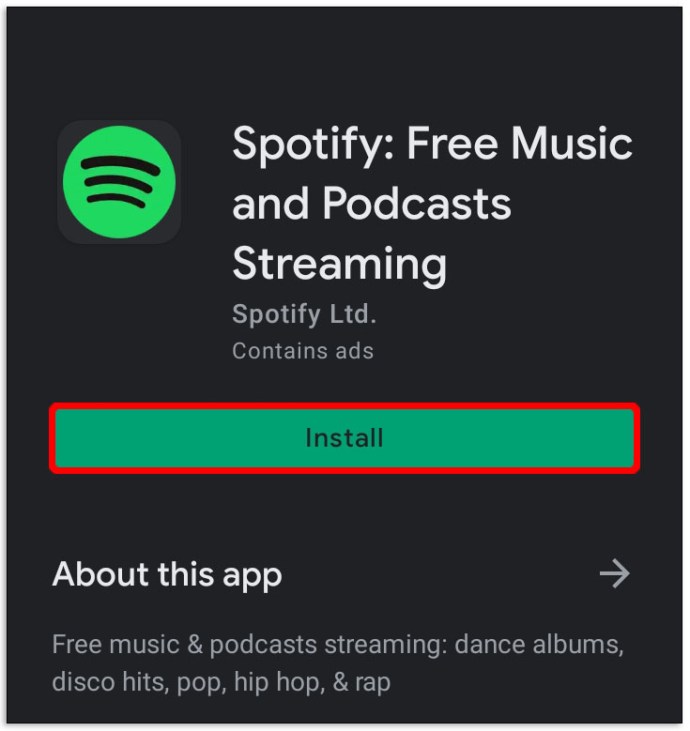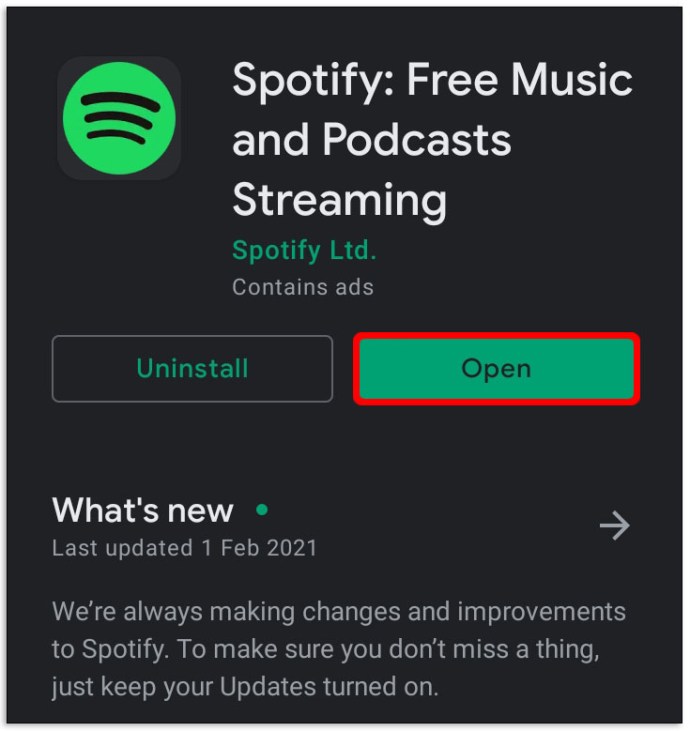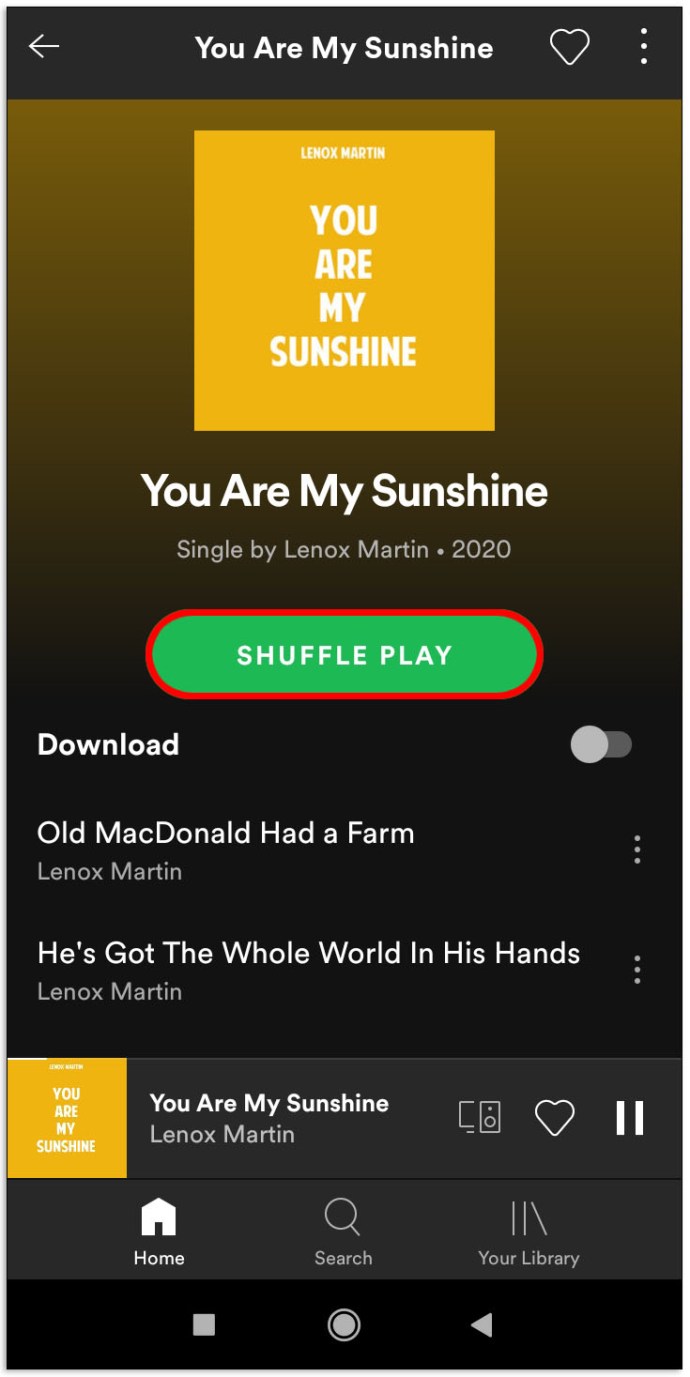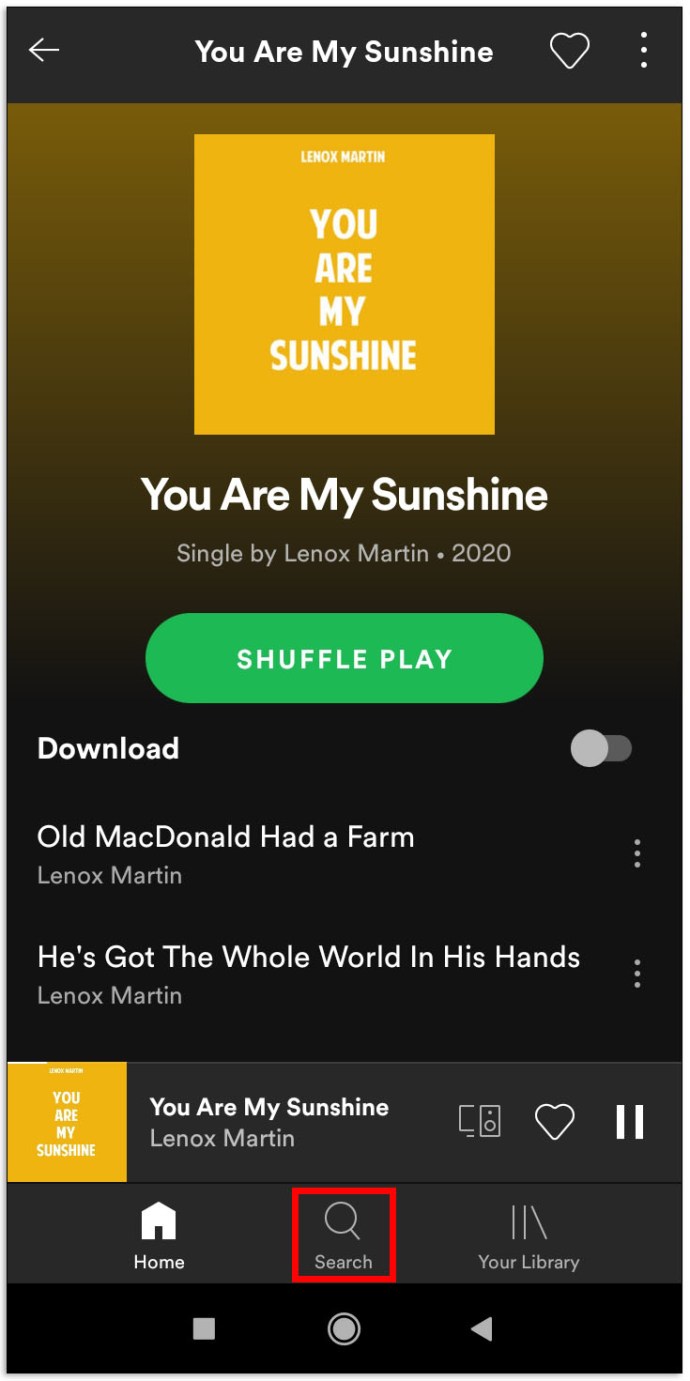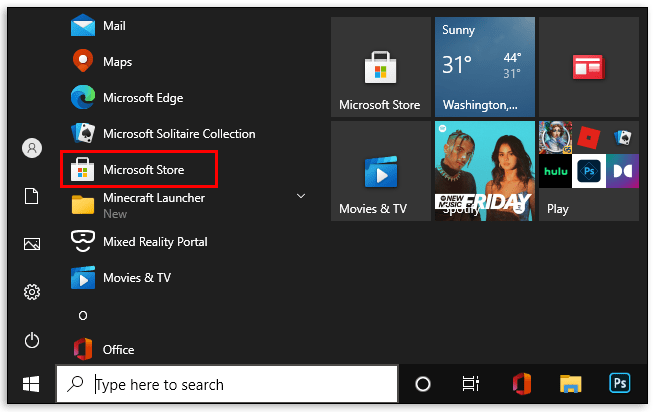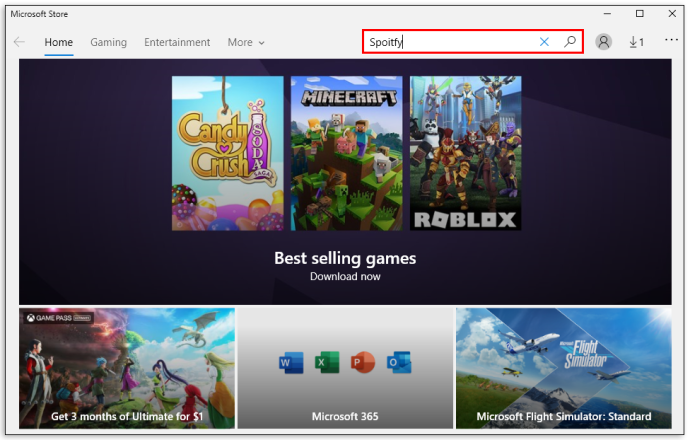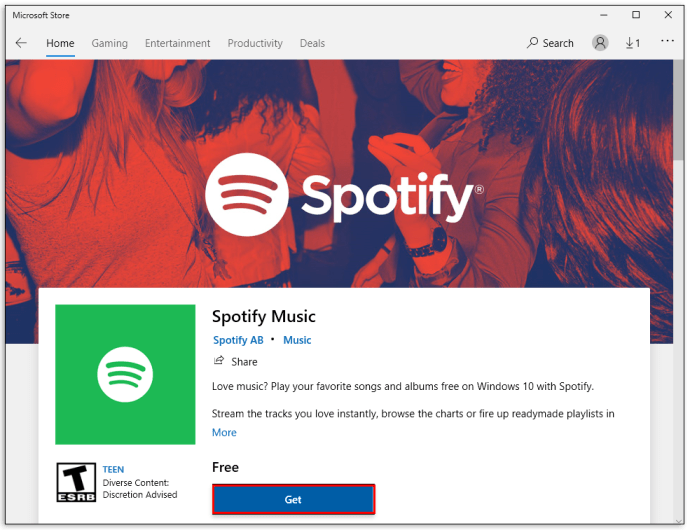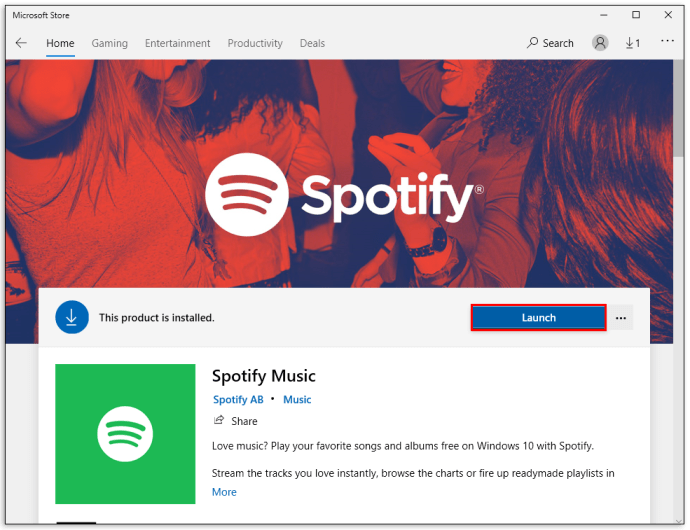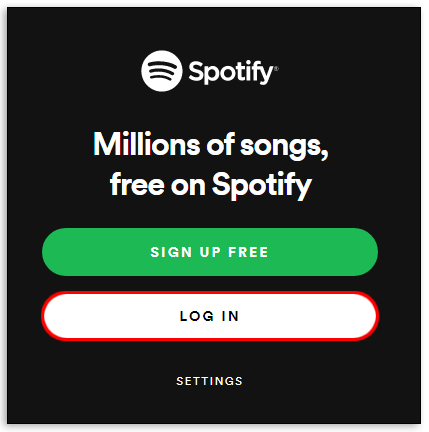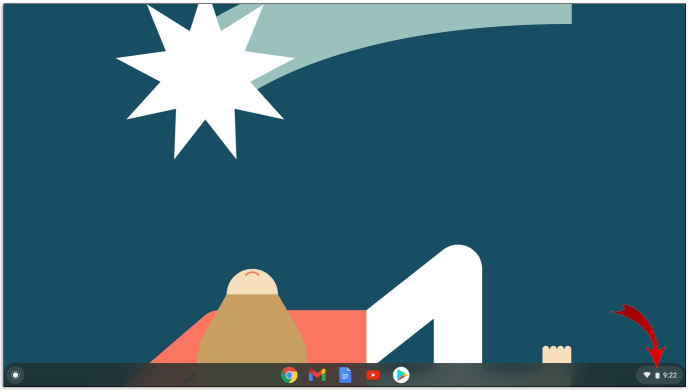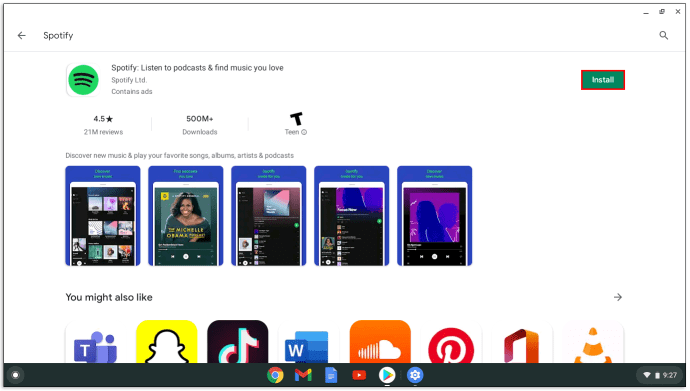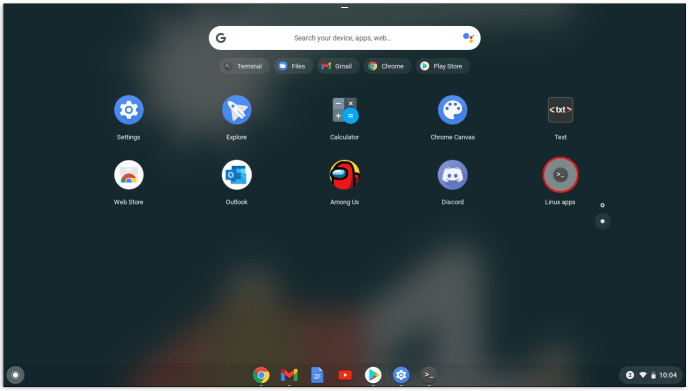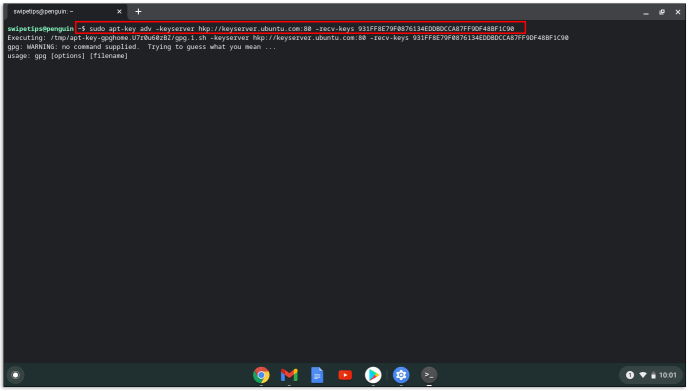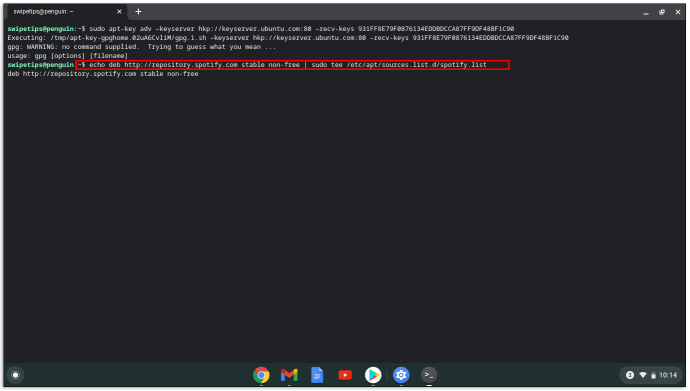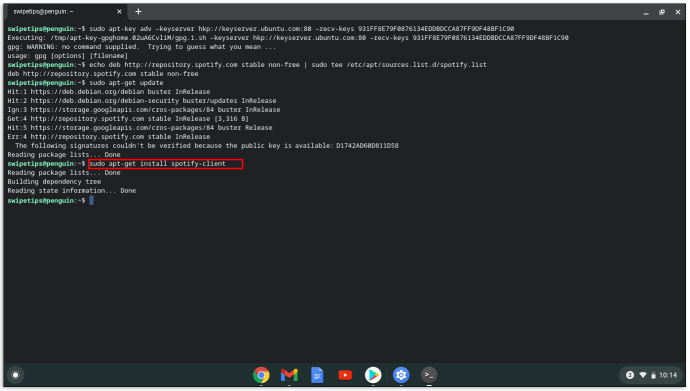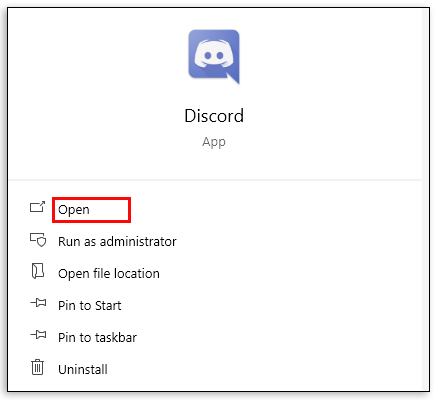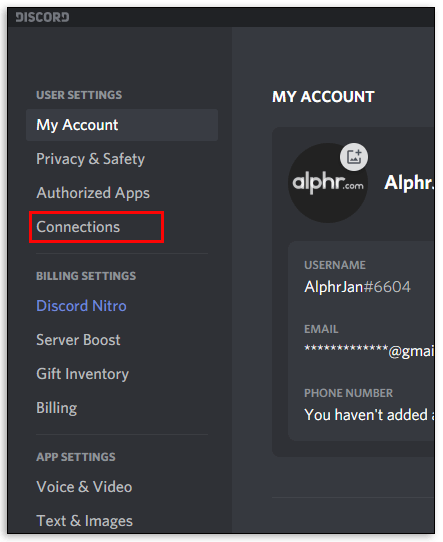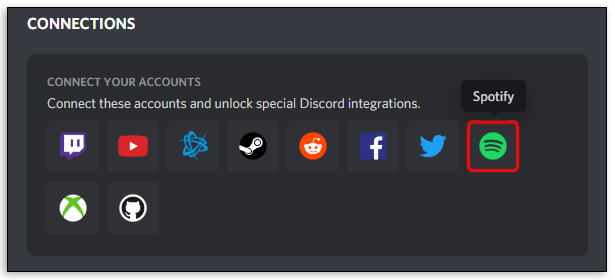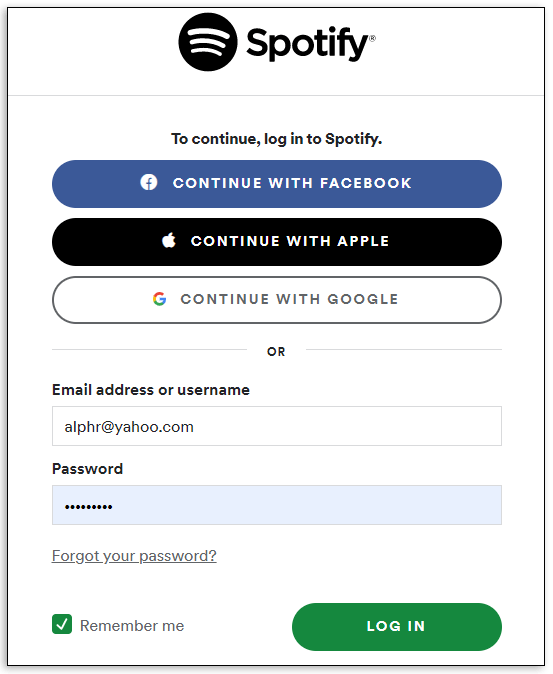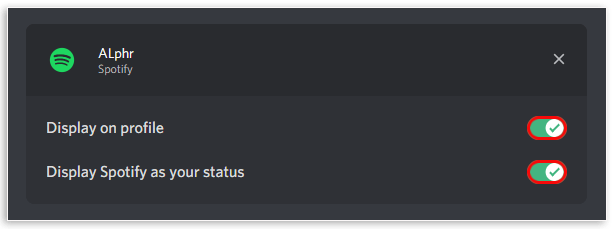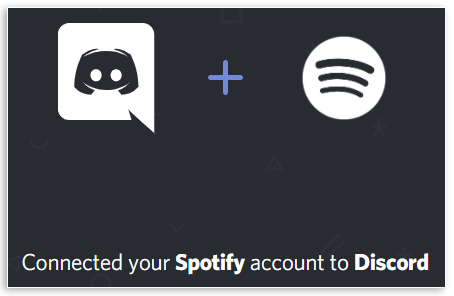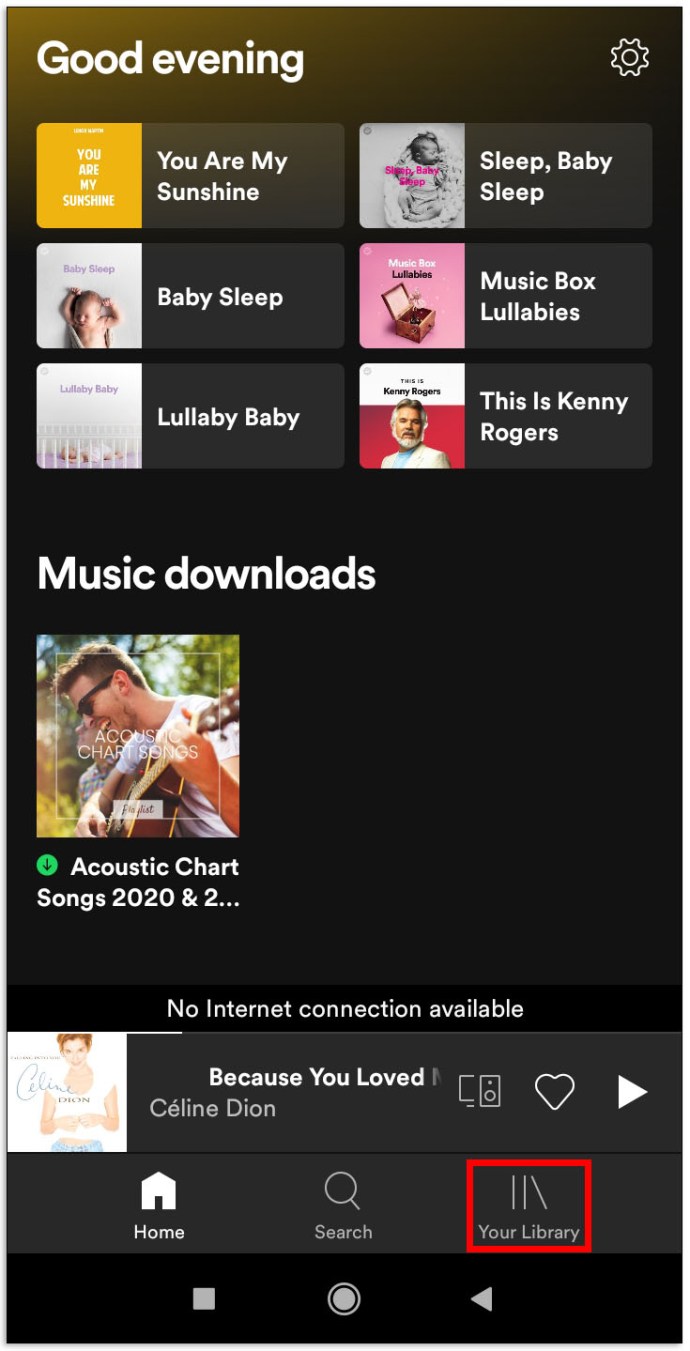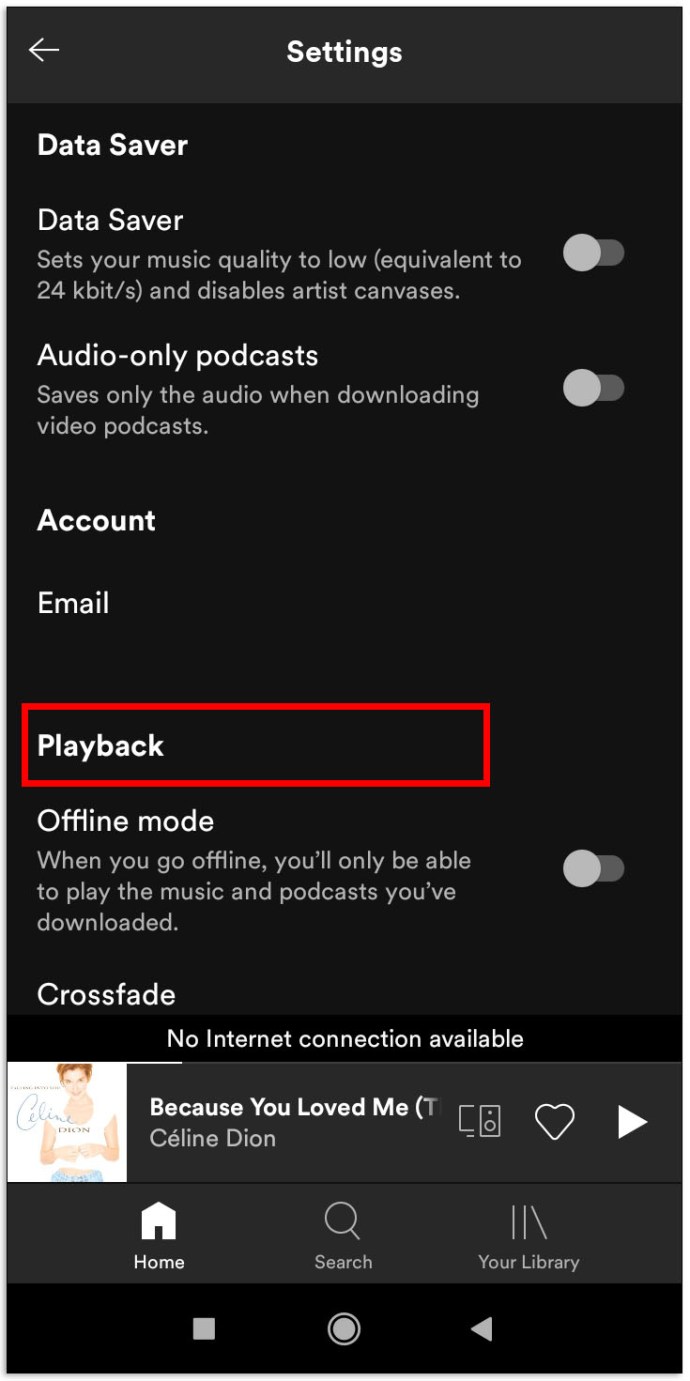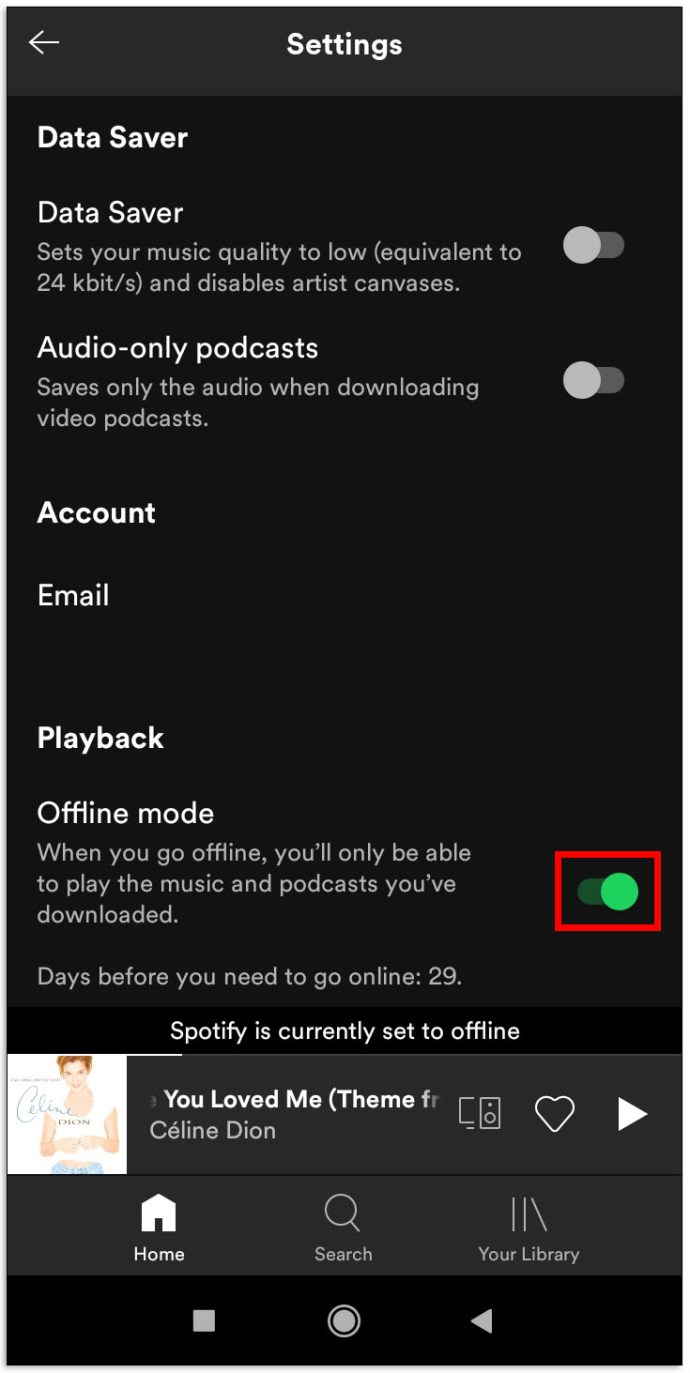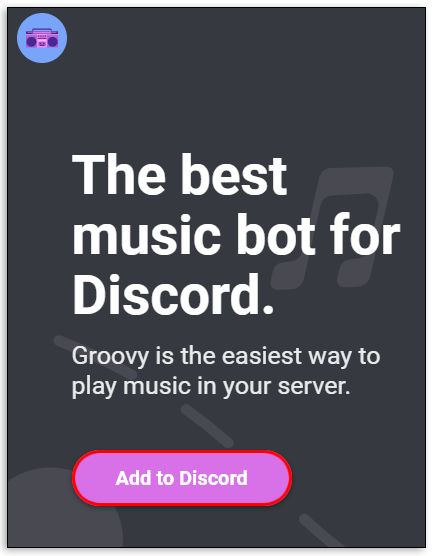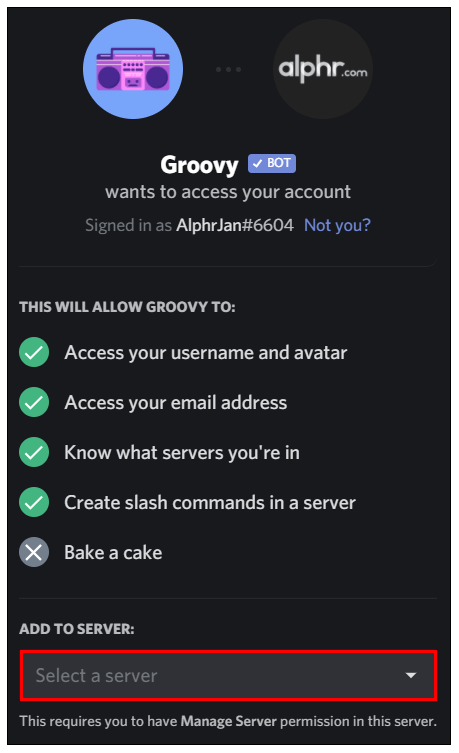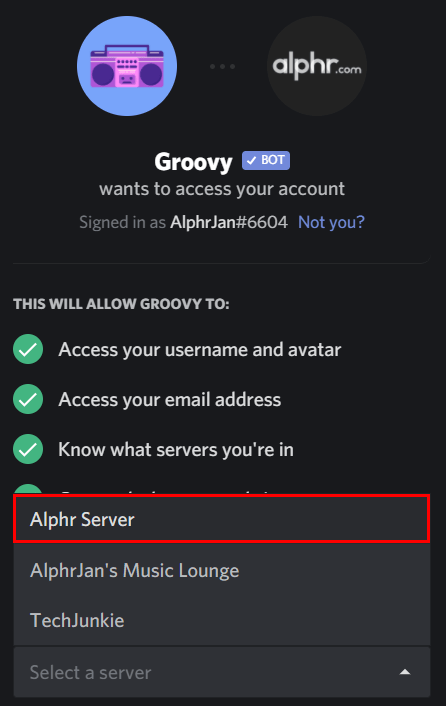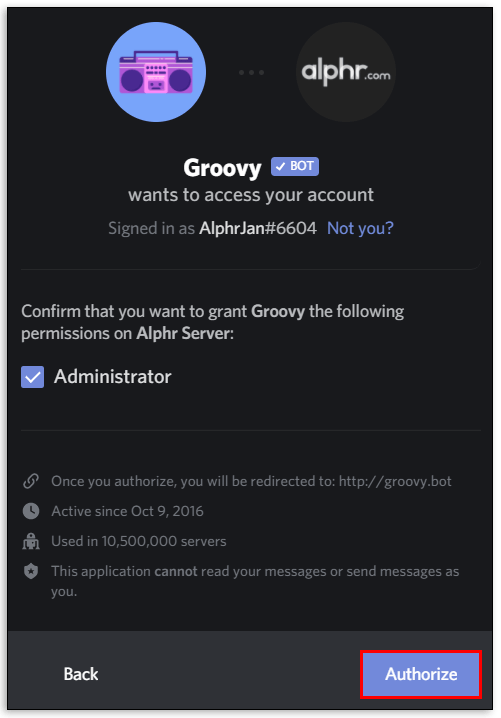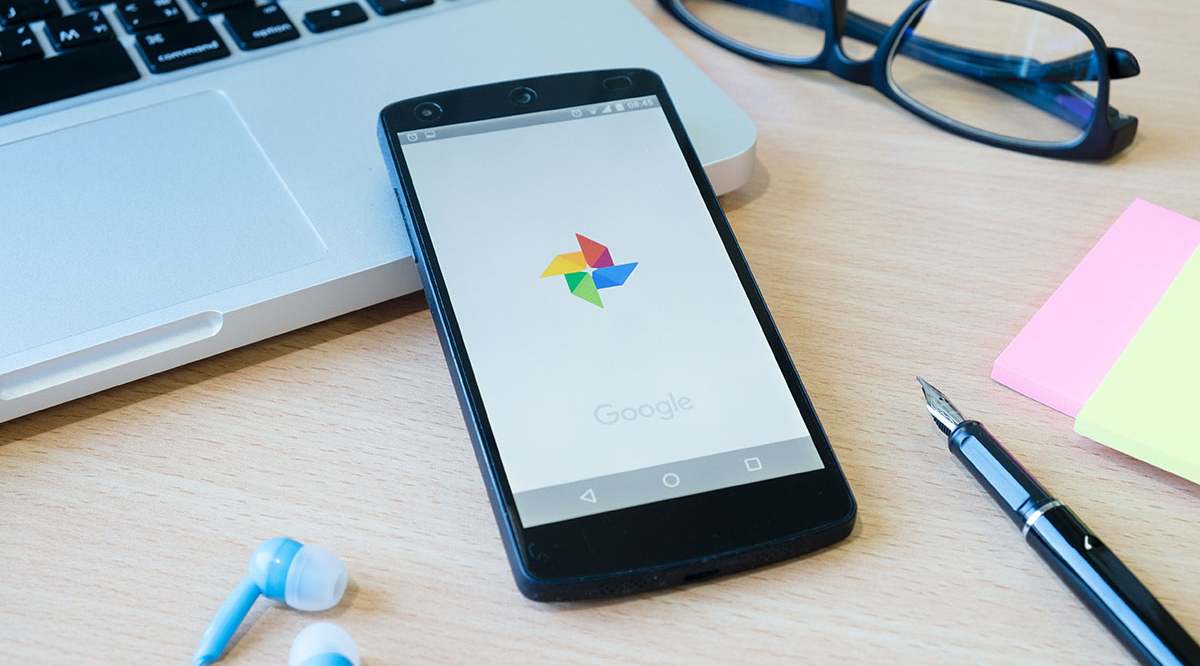Cum să joci Spotify pe orice dispozitiv
Când vă decideți cu privire la următoarea platformă de muzică de streaming, Spotify poate fi prima aplicație care vă vine în minte. Oferă acces fără efort la melodiile și albumele tale preferate și le poți asculta pe diferite dispozitive. Dar activarea Spotify poate fi dificilă în unele cazuri.

Din fericire, acest articol vă va explica în mod clar cum să jucați Spotify pe orice dispozitiv pe care îl alegeți, astfel încât să nu vă confruntați cu probleme pe parcurs.
Cum să joci Spotify
Un număr mare de platforme acceptă Spotify. Ca rezultat, conectarea contului Spotify la fiecare și redarea muzicii se va face diferit. Prin urmare, citiți întregul articol și veți afla cum să jucați Spotify pe cele mai populare dispozitive.
Cum să joci Spotify pe iPhone
Cel mai simplu mod de a juca Spotify pe iPhone este să folosești Siri:
- Asigurați-vă că iPhone-ul dvs. are cea mai recentă versiune a aplicației Spotify.
- Cere-i lui Siri să redea muzică pe Spotify. Ai putea spune: „Siri, joacă Rolling Stones pe Spotify”.
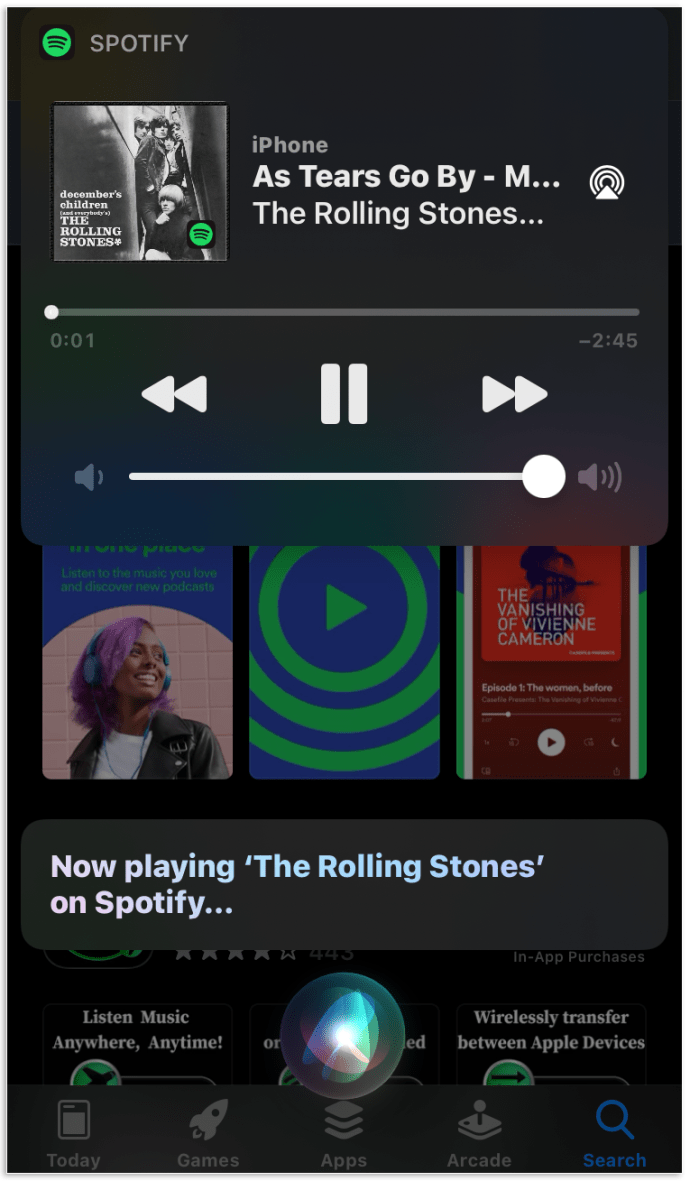
- Siri va cere confirmarea pentru a accesa datele Spotify.
- Spune „Da” și muzica va începe să fie redată.
Cum să joci Spotify pe Android
Iată cum să redați Spotify pe un dispozitiv Android:
- Accesați Magazinul Play și introduceți „Spotify” în caseta de căutare pentru a găsi aplicația.
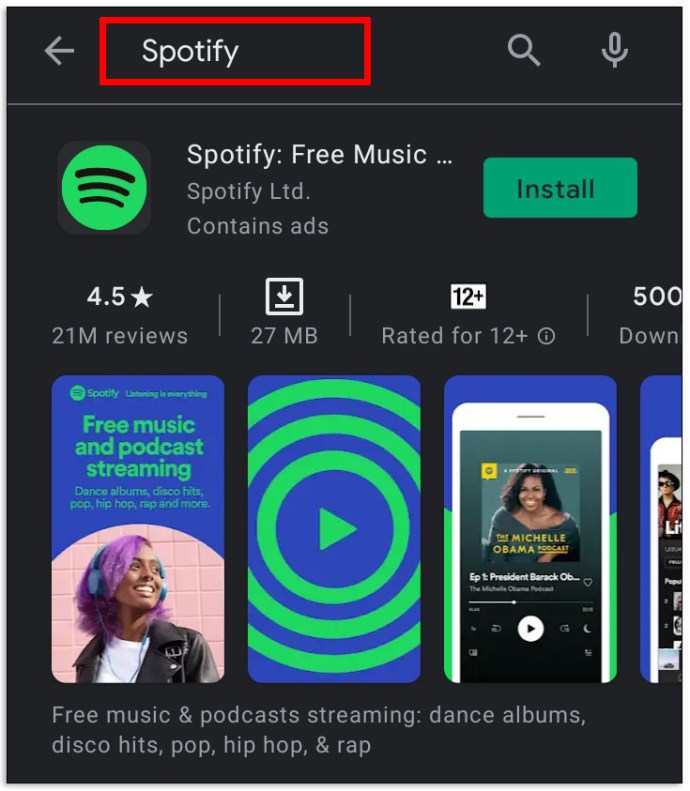
- Apăsați „Instalare” și așteptați finalizarea instalării.
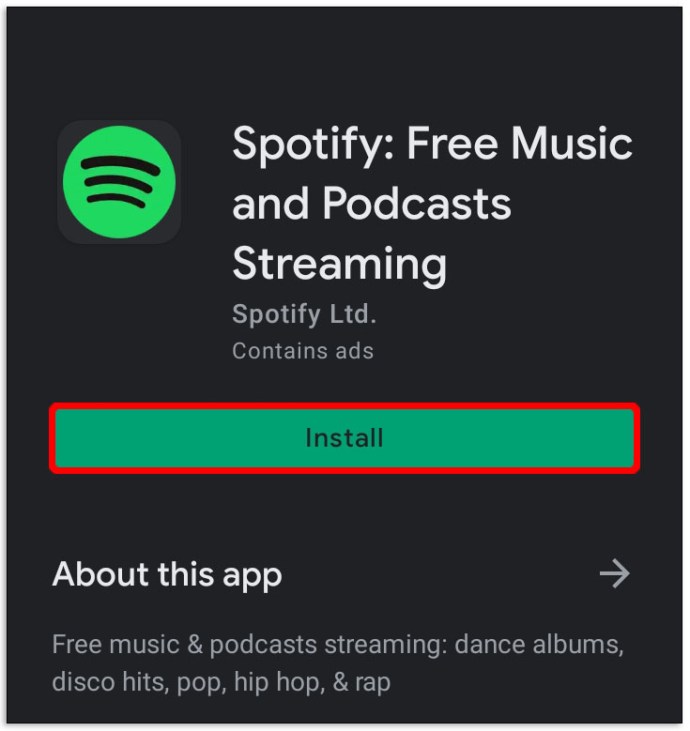
- Deschideți Spotify și introduceți informațiile de conectare.
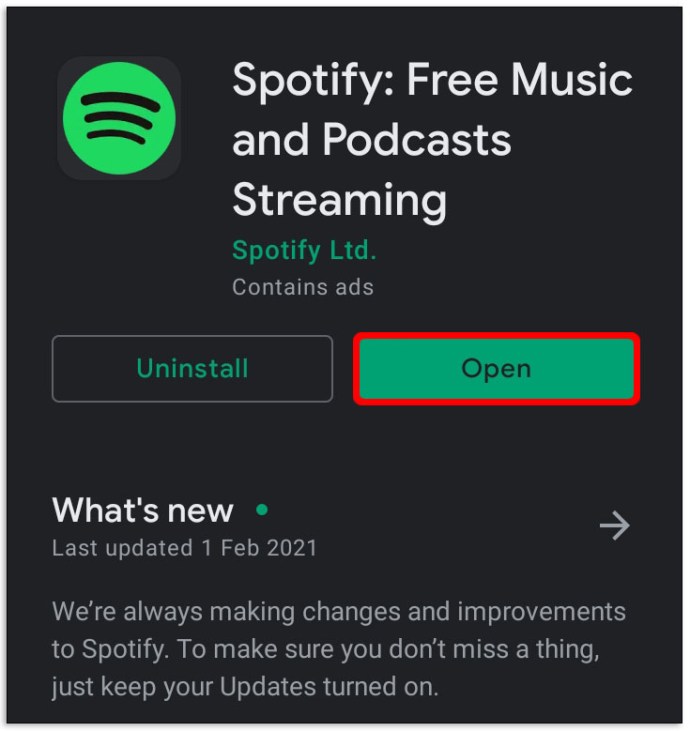
Odată ce ați intrat, aveți mai multe opțiuni pentru a reda muzică:
- Apăsați „Acasă” pentru a accesa conținutul recomandat, cum ar fi posturi de radio și liste de redare. Pentru a reda un post sau o listă de redare recomandată, apăsați pe numele acestuia, atingeți o melodie (numai pentru utilizatorii Premium) sau apăsați „Redare aleatoriu”.
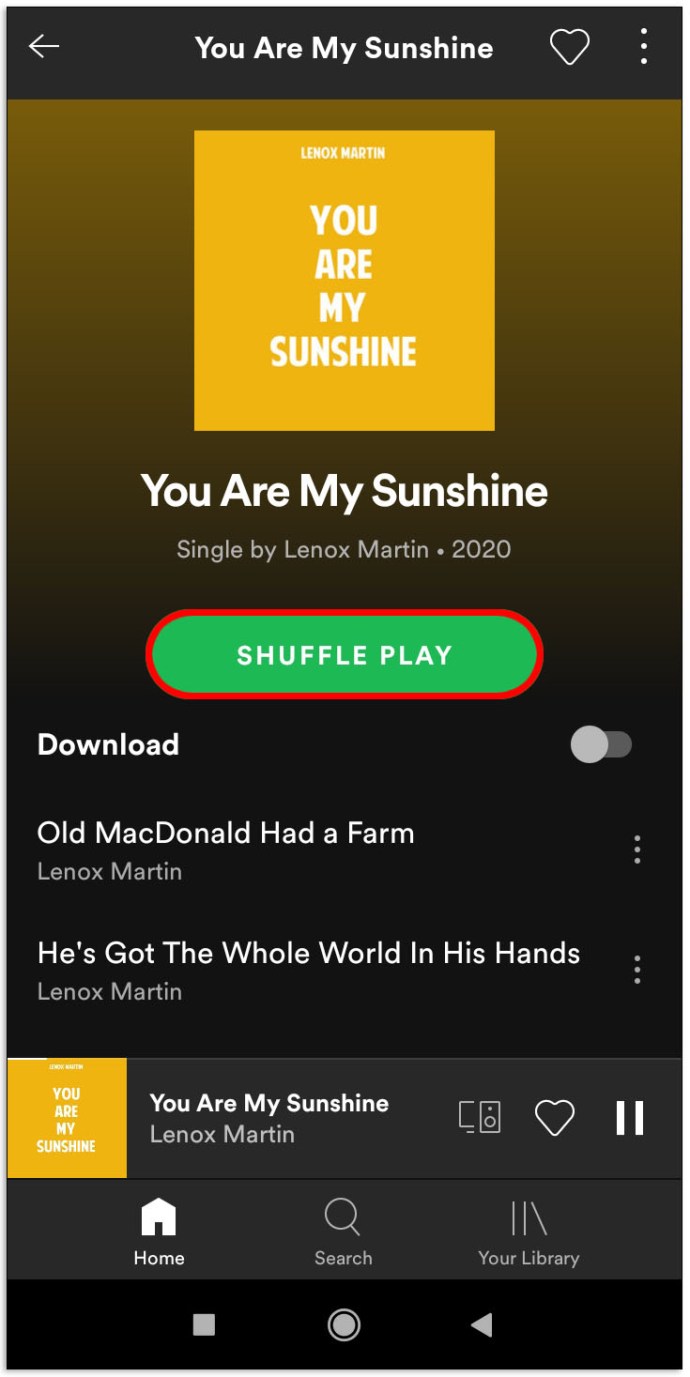
- Apăsați „Căutare” pentru a începe să căutați o anumită muzică. De exemplu, introduceți un artist și puteți accesa numele lui pentru a-i accesa profilul. Acolo, puteți vedea single-urile, melodiile, albumele și chiar videoclipurile artistului (dacă sunteți utilizator Premium). Dacă doriți să vedeți toate melodiile artistului, derulați în jos și apăsați „Vedeți discografia”.
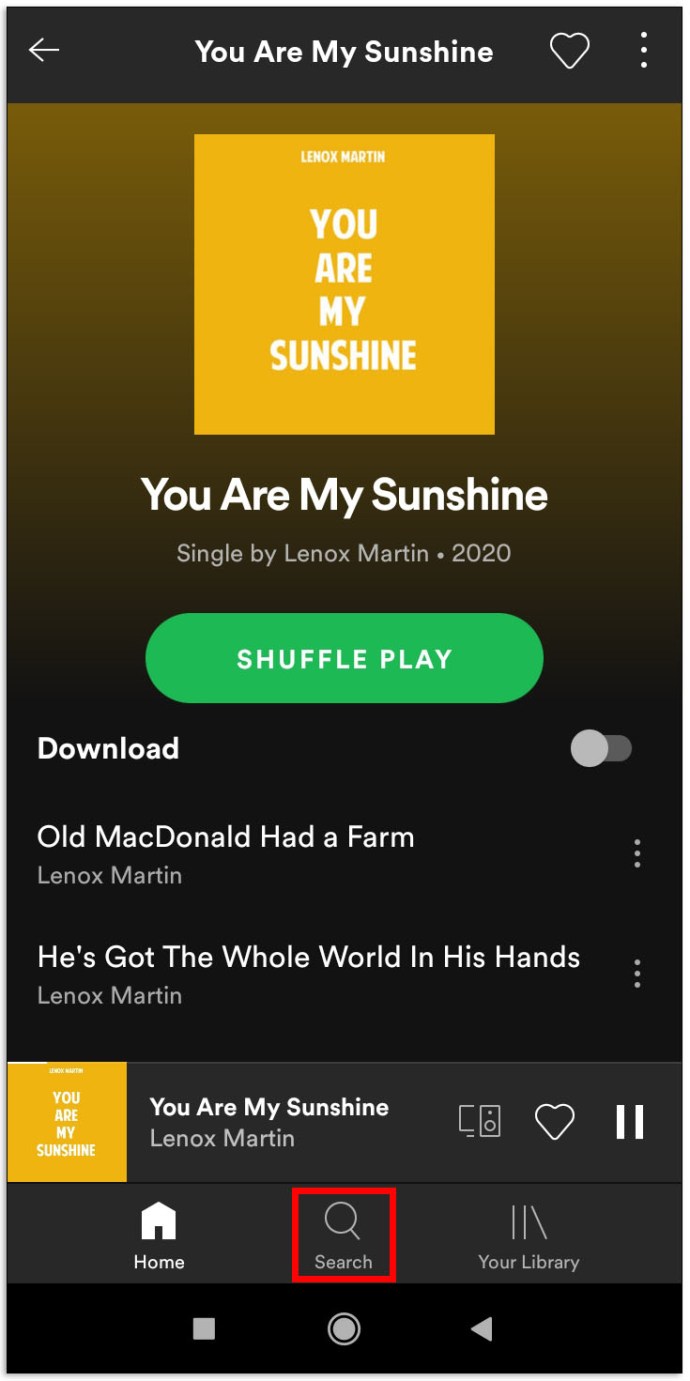
- Atingeți o melodie și începeți să ascultați.
Cum să joci Spotify pe Windows și Mac
În cazul în care nu ați descărcat anterior programul Spotify pe Mac, acesta este ceea ce trebuie să faceți:
- Accesați site-ul web Spotify
- Apăsați butonul „Descărcare”.
- Apăsați „Permite” în următorul ecran pop-up pentru a începe descărcarea.
- Dezarhivați programul de instalare Spotify în folderul Descărcări.
- Deschideți fișierul de instalare și finalizați procesul.
- Deschideți Spotify și alegeți „Continuați cu Apple” pe ecranul de conectare.
- Permiteți programului să vă acceseze adresa de e-mail. O fereastră pop-up va confirma că adresa dvs. de e-mail Apple se potrivește cu contul dvs. Spotify. Dacă nu există o potrivire, asigurați-vă că au fost introduse informațiile corecte.
- Conectați-vă la Spotify și apăsați „Conectați contul”. Acum puteți începe să ascultați muzică pe Spotify.
În ciuda faptului că este o platformă diferită, procesul este destul de similar pe Windows:
- Accesați meniul Start și selectați „Microsoft Store”.
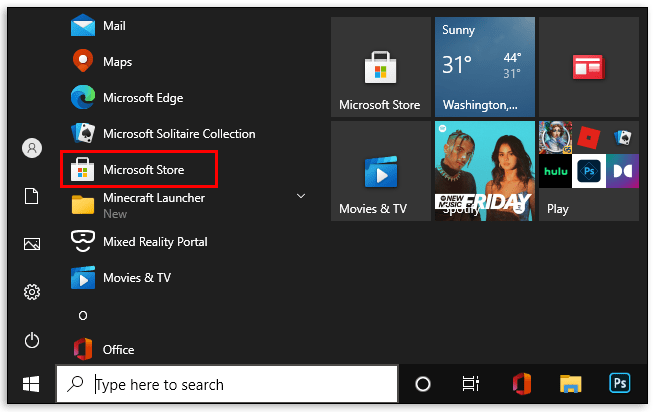
- Tastați „Spotify” în caseta de căutare și apăsați „Enter”.
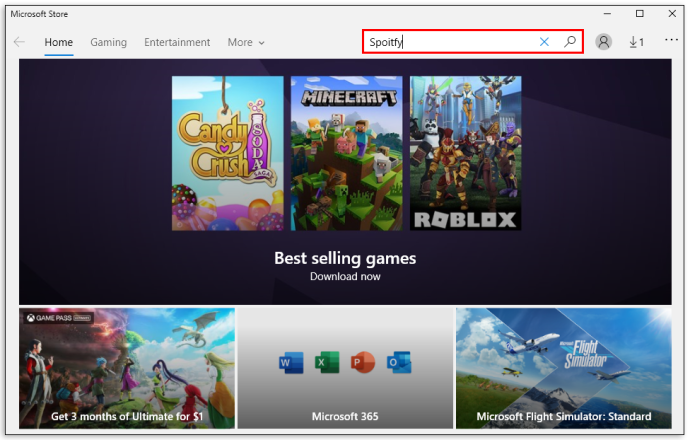
- Selectați „Spotify Music” și apăsați butonul albastru „Obțineți” pentru a o descărca.
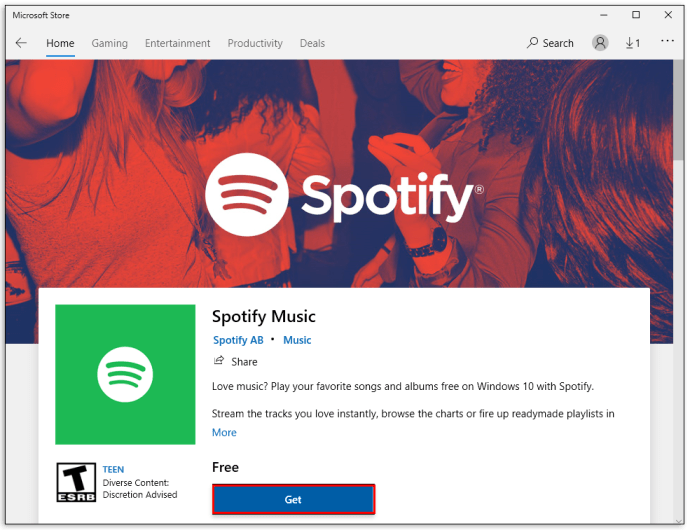
- După terminarea instalării, deschideți aplicația.
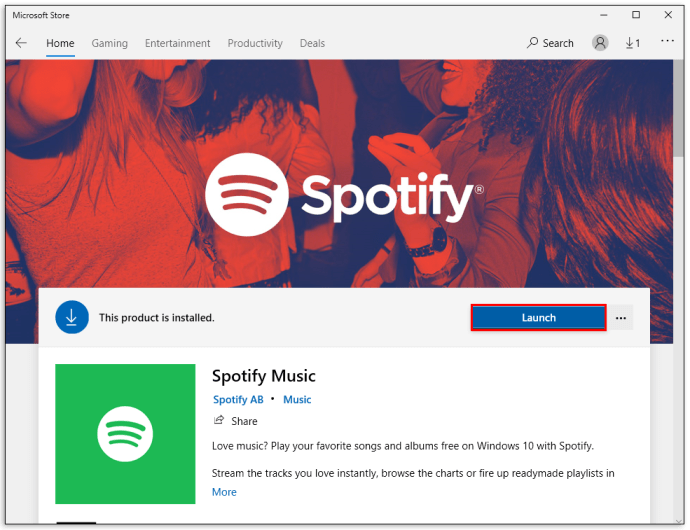
- Conectați-vă la contul dvs. prin e-mailul Spotify, Facebook sau numele de utilizator și parola.
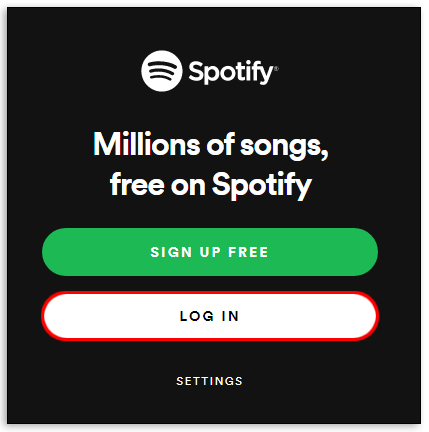
- După ce v-ați conectat, începeți să jucați Spotify pe computerul Windows.
Cum să joci Spotify pe Chromebook
Aveți două opțiuni pentru a juca Spotify pe un Chromebook. Prima este să descărcați versiunea pentru Android a aplicației:
- Accesați panoul de setări rapide.
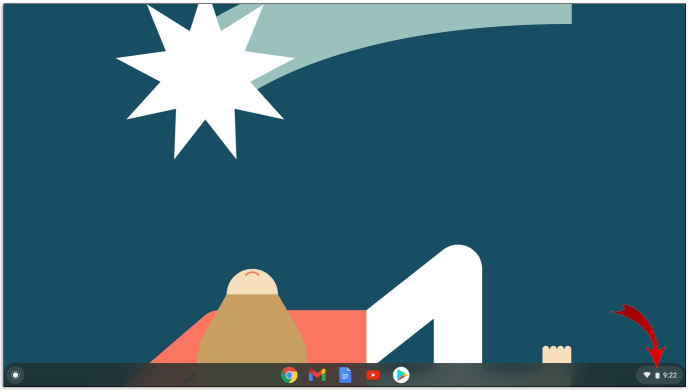
- Apăsați simbolul roată pentru a accesa setările. Accesați Magazinul Google Play și alegeți „Activați”.

- Descărcați Spotify din Play Store și instalați-l.
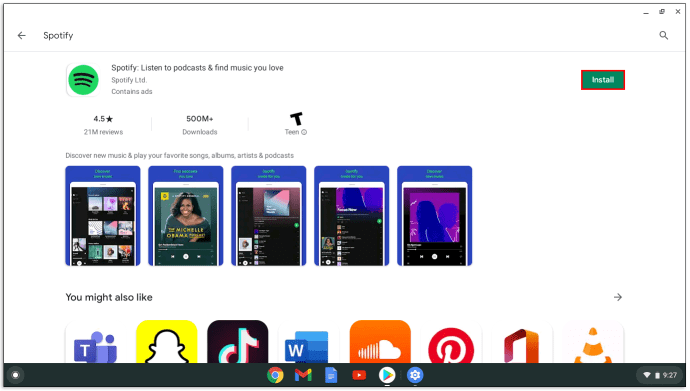
A doua opțiune este să instalați aplicația desktop Spotify folosind Linux:
- Lansați un terminal din fila aplicații Linux din sertarul de aplicații.
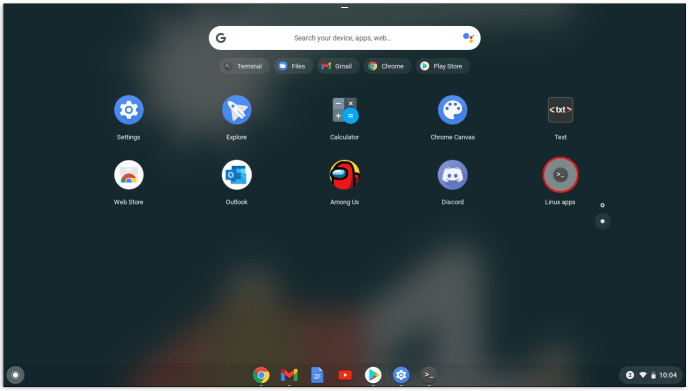
- Adăugați cheile de semnare a depozitului pentru a verifica descărcarea. Tastați următoarea comandă: sudo apt-key adv –keyserver hkp://keyserver.ubuntu.com:80 –recv-keys 931FF8E79F0876134EDDBDCCA87FF9DF48BF1C90
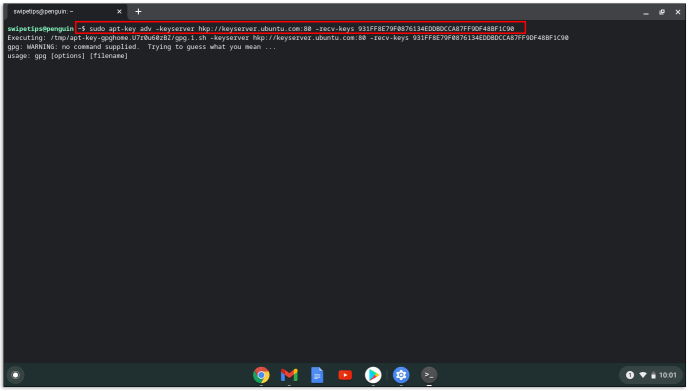
- Introduceți depozitul Spotify introducând această comandă: echo deb //repository.spotify.com stabil non-free | sudo tee /etc/apt/sources.list.d/spotify.list
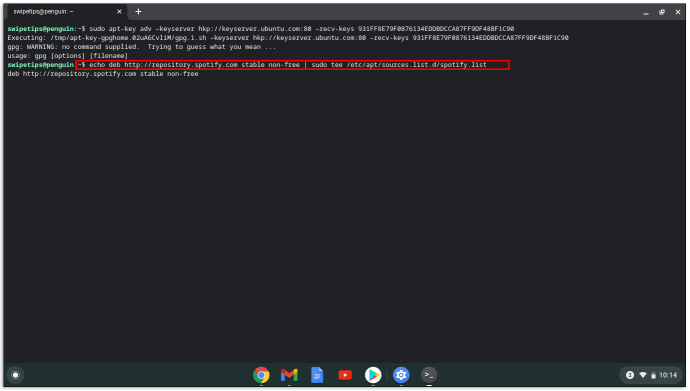
- Actualizați lista de pachete disponibile cu această comandă: sudo apt-get update
- Instalați Spotify introducând comanda finală: sudo apt-get install spotify-client
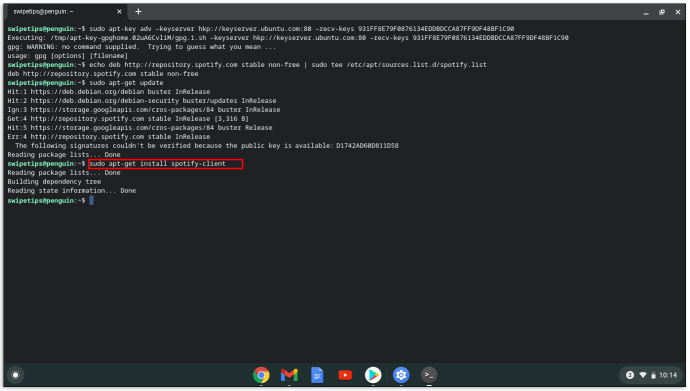
- Odată ce instalarea s-a încheiat, veți găsi Spotify în meniul de aplicații Linux.
Cum să joci Spotify pe Alexa
Redarea Spotify pe Alexa este puțin mai ușoară:
- Deschideți aplicația Alexa.
- Intrați în Setări și alegeți „Muzică”.
- Apăsați „Link New Service” și selectați Spotify.
- Introduceți informațiile de conectare la Spotify.
- Alegeți „Servicii implicite” pentru a începe să utilizați Spotify ca serviciu de muzică implicit.
- Începeți să redați melodiile preferate. De exemplu, spuneți „Alexa, joacă Skyfall pe Spotify”.
Cum să joci Spotify pe Discord
Urmați acești pași pentru a juca Spotify pe Discord:
- Descărcați aplicația Discord pe desktop și lansați-o.
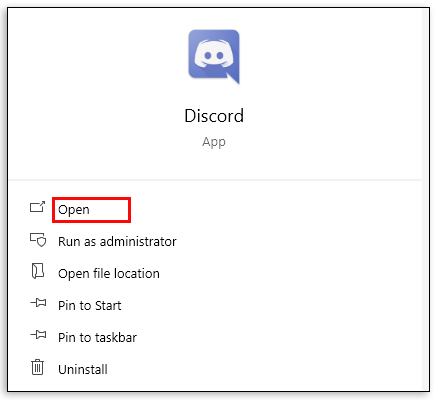
- Accesați „Conexiuni” din meniul din stânga.
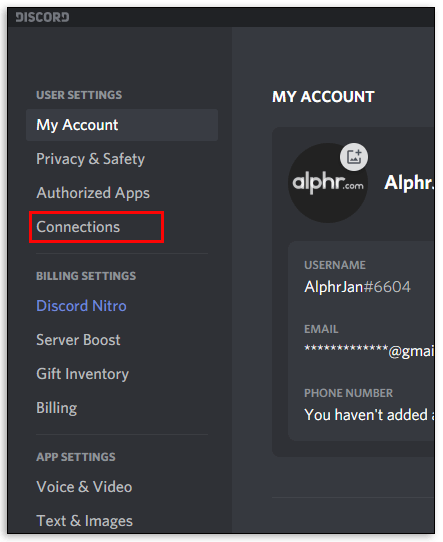
- Alege Spotify.
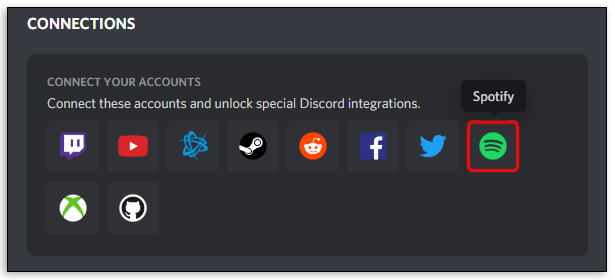
- Aceasta va deschide o pagină web pentru a vă conecta la Spotify. Dacă nu sunteți conectat la Spotify, mai întâi va trebui să vă înscrieți sau să vă conectați.
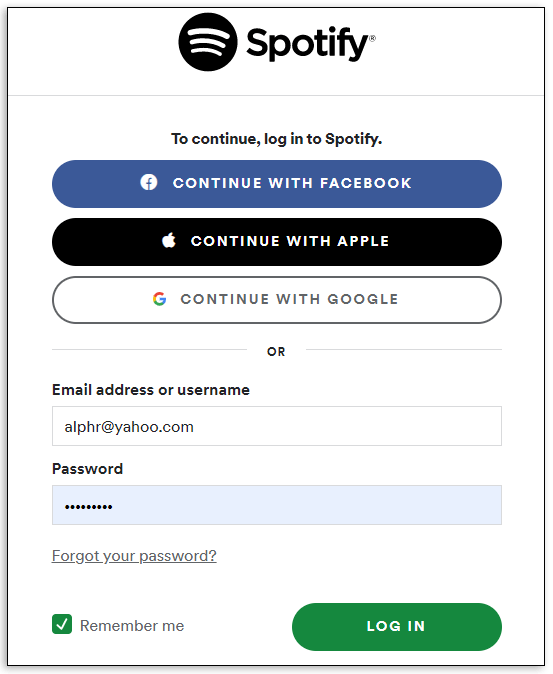
- Alegeți „Confirmați” și începeți să utilizați aplicația.
Cum să redați o listă de redare Spotify pe Discord
Iată cum funcționează redarea unui playlist Spotify pe Discord:
- Conectați-vă la Discord.
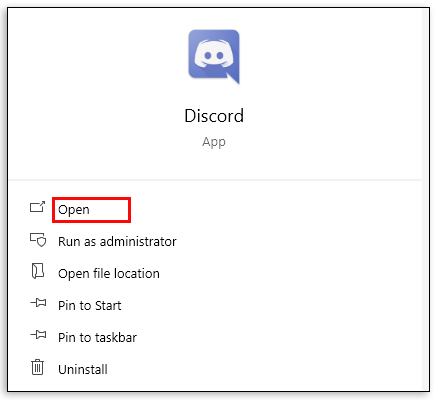
- Accesați „Setări”, urmat de „Conexiuni”. Faceți clic pe pictograma Spotify.
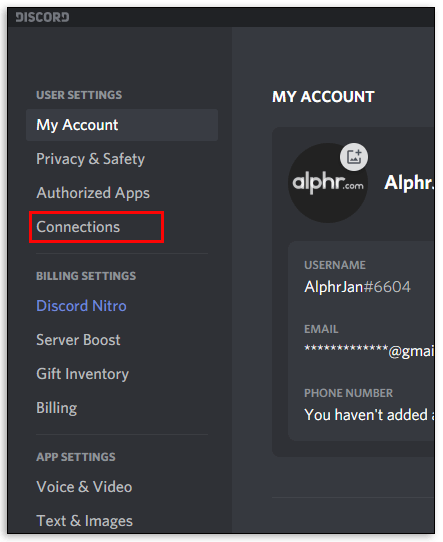
- Veți vedea numele dvs. de utilizator în setări și acum puteți alege să vă afișați muzica ca stare sau pe profilul dvs.
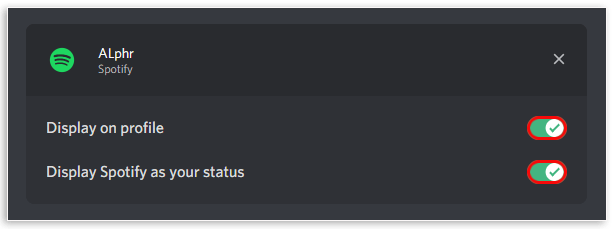
- Odată conectat la contul dvs. Discord și Spotify, puteți începe să ascultați listele de redare.
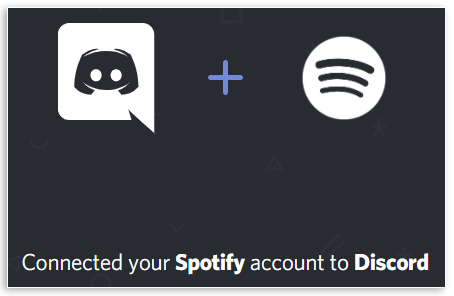
Cum să joci Spotify pe Apple Watch
Va trebui să folosiți iPhone-ul pentru a activa Spotify pe Apple Watch. Iată cum:
- Lansați Apple Watch pe telefonul dvs.
- În secțiunea „Ceasul meu” și sub bara „Instalat pe Apple Watch”, vedeți dacă ați descărcat deja Spotify. Dacă nu, accesați „Aplicații disponibile” și alegeți „Instalare” pe Spotify.
- Accesați aplicațiile de pe ceas, găsiți Spotify și lansați-l. De asemenea, programul va porni automat când redați Spotify pe iPhone.
Cum să joci Spotify pe Sonos
Puteți folosi Sonos pentru a reda Spotify pe telefonul Android, precum și pe iPhone. Iată cum se procedează:
- Deschideți aplicația și accesați „Setări”.
- Alegeți „Servicii” de lângă pictograma microfon și nota muzicală.
- Mergeți în partea de jos a listei și selectați „Adăugați un serviciu” lângă semnul plus.
- În noua bară pop-up, derulați în jos la Spotify. Atingeți aplicația.
- Alegeți „Adăugați la Sonos” și conectați-vă la contul dvs. De asemenea, permiteți modificarea în contul dvs. Sonos.
- Selectați „Conectați-vă la Spotify” pentru a vă autentifica sau „Înscrieți-vă pentru Spotify” pentru a configura unul nou. După aceea, veți putea vedea Spotify în rezultatele căutării pentru liste de redare, melodii, artiști și pe lista principală a serviciilor.
Cum să joci Spotify pe Peloton
Iată ce ar trebui să faceți pentru a accesa muzica Spotify pe Peloton:
- Pe bicicleta Peloton, accesați profilul dvs. și alegeți „Muzică” din stânga. Aici veți vedea lista de melodii salvate.
- Apăsați „Conectați” în colțul din dreapta sus al ecranului pentru a vă conecta la contul Spotify.
- Introduceți numele de utilizator și parola și acceptați termenii.
- Lansează Spotify și alege „Biblioteca ta” pentru a vedea listele de redare. Ar trebui să existe o nouă listă de redare numită „My Peloton Music”. Dacă nu, reîmprospătați Spotify și ar trebui să apară lista de redare.
Cum să redați o listă de redare Spotify pe Alexa
Pentru a reda o listă de redare Spotify pe Alexa, va trebui să o conectați la contul dvs. Spotify:
- Deschideți Alexa pe tabletă sau telefon și accesați „Setări”.
- Alegeți „Muzică și media” din dreapta.
- Pe acest ecran, selectați „Conectați contul pe Spotify”.
- Va apărea un alt ecran, citind „Conectează Alexa la contul tău Spotify”. Apăsați butonul verde care scrie „Conectați-vă la Spotify” și introduceți numele de utilizator și parola. Dacă nu aveți un cont Spotify, configurați unul folosind Facebook sau Gmail.
- În cele din urmă, o fereastră pop-up va citi: „Contul tău Spotify a fost conectat cu succes”.
- Acum puteți începe să vă ascultați listele de redare pe Alexa.
Cum să joci Spotify offline
Redarea Spotify offline este o funcție utilă. Iată cum funcționează:
- Deschideți Spotify și navigați la „Biblioteca dvs.”.
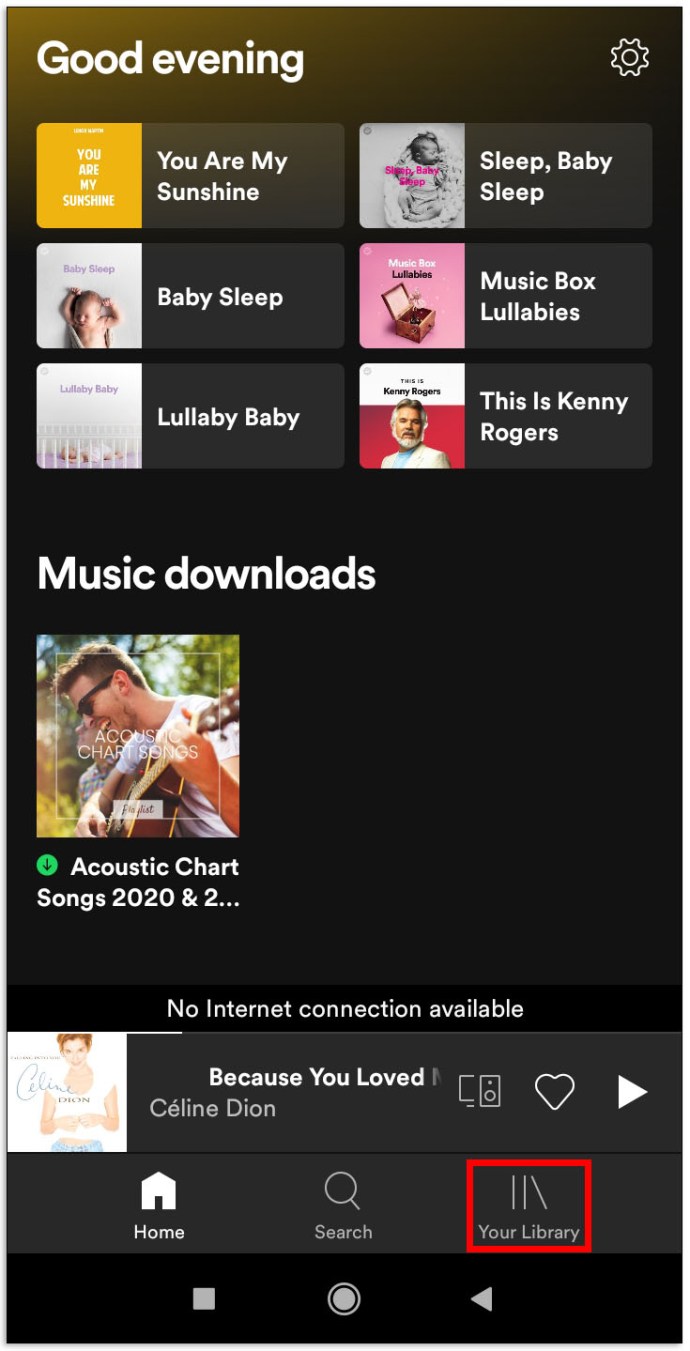
- Apăsați simbolul „Setări” și alegeți „Redare”.
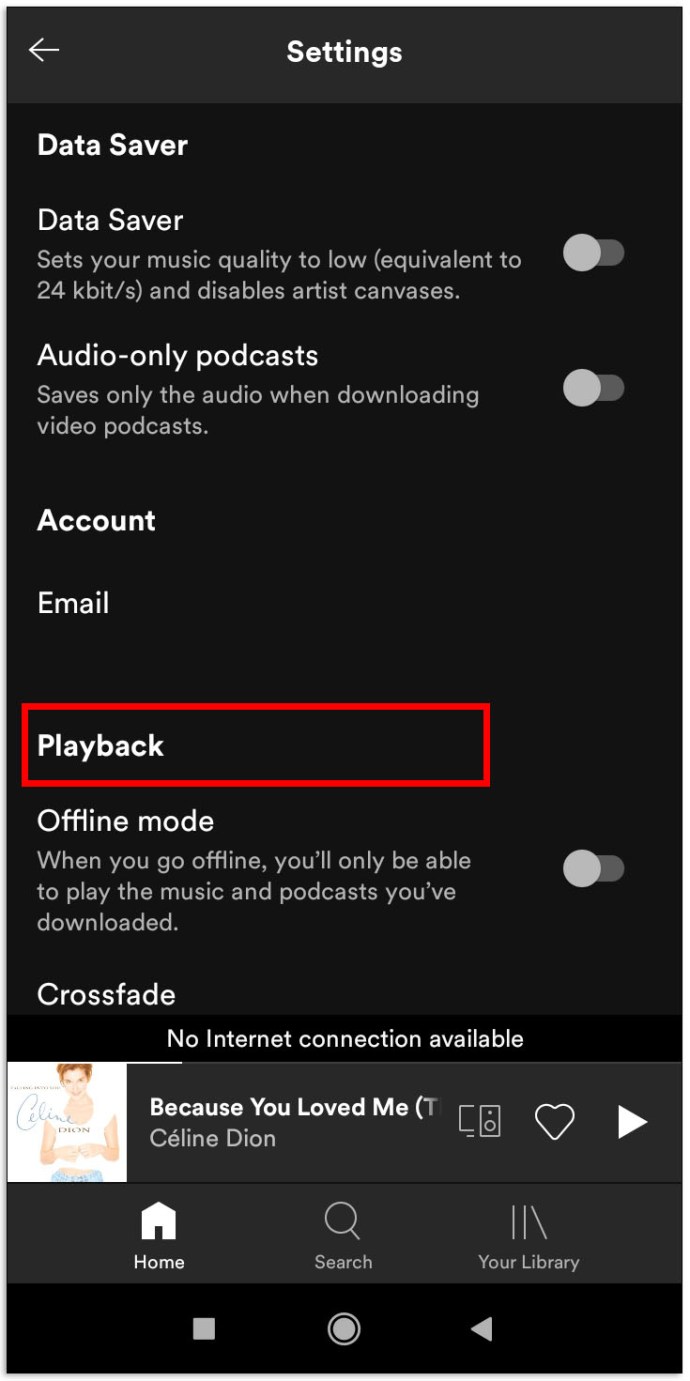
- Puneți Spotify în modul offline atingând comutatorul offline. Acest lucru vă va permite să utilizați Spotify în modul offline și să ascultați melodiile pe care le-ați descărcat anterior.
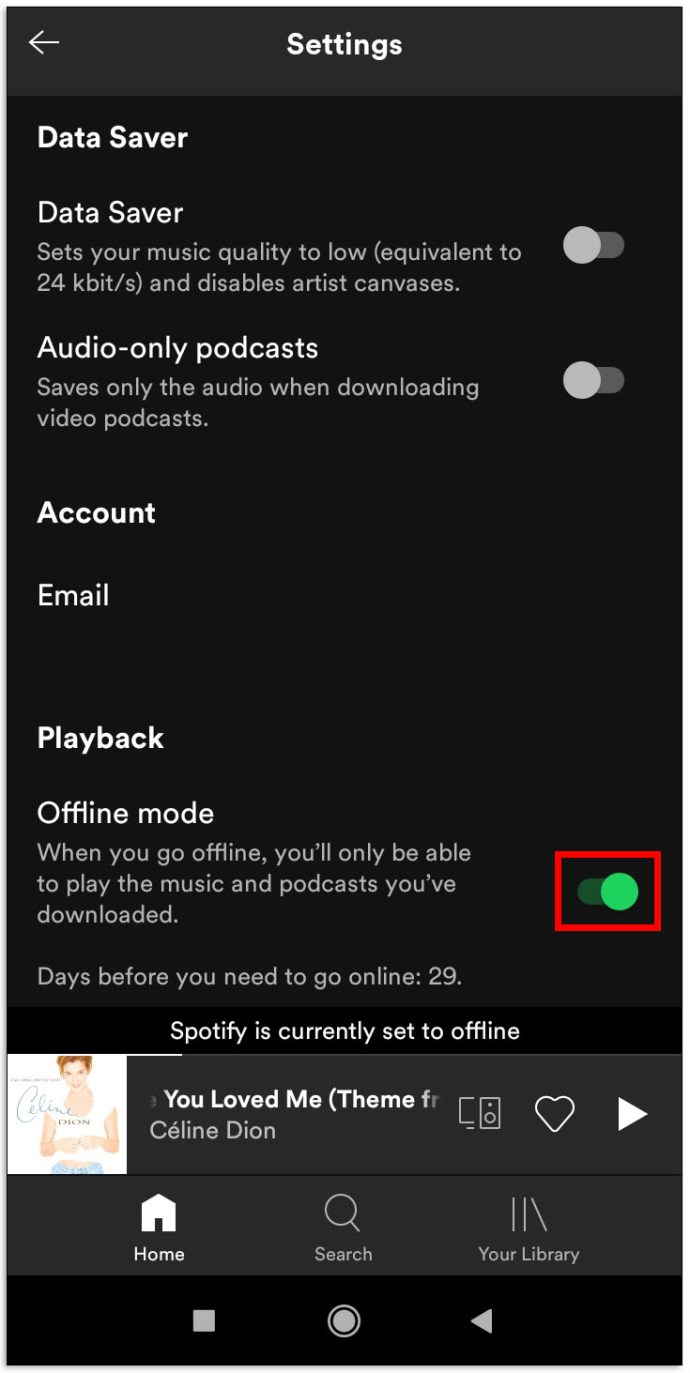
Cum să joci Spotify pe Twitch
Tot ce trebuie să faceți pentru a juca Spotify pe Twitch este să îl lansați cot la cot cu fluxul dvs. Nu există programe sau software speciale pe care trebuie să le instalați.
Cu toate acestea, rețineți că canalul dvs. s-ar putea confrunta cu probleme DMCA, deoarece redarea Spotify pe fluxurile Twitch este interzisă oficial.
Cum să joci Spotify cu Discord Bot
Iată cum puteți asculta Spotify cu un Discord Bot:
- Accesați site-ul Groovy și alegeți „Adăugați la Discord”.
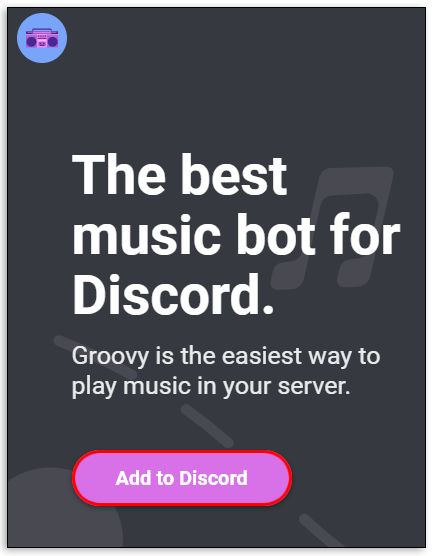
- Apăsați „Selectați un server”.
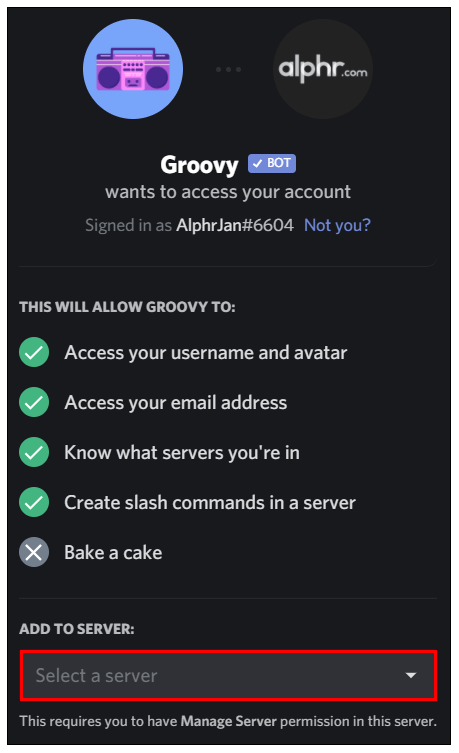
- Din meniu, apăsați pe numele serverului pe care doriți să instalați botul Spotify Discord.
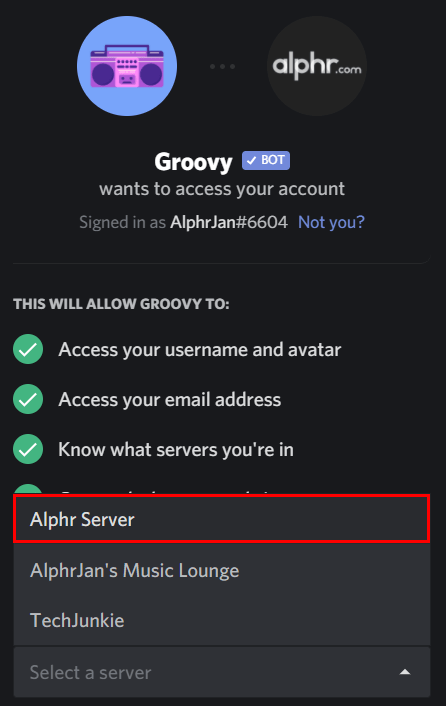
- Apăsați „Autorizați” și verificați captcha-ul de verificare a robotului.
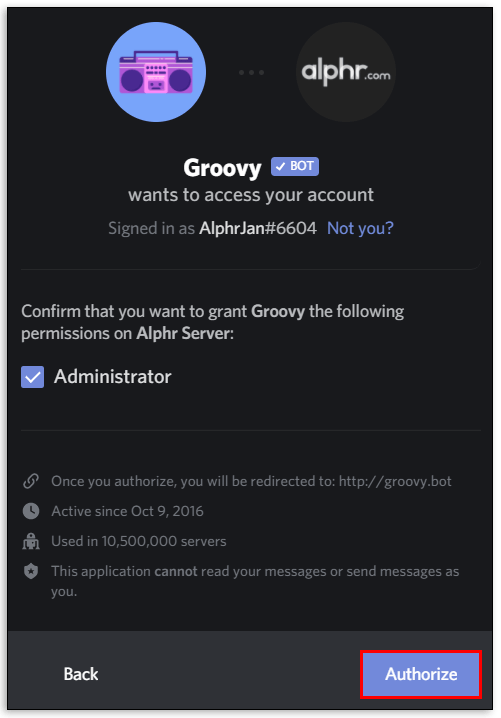
- Botul Discord Spotify va fi adăugat la serverul dvs. Discord, permițându-vă să jucați Spotify.
Întrebări frecvente suplimentare
Ce dispozitive pot reda Spotify?
Un număr mare de dispozitive pot reda Spotify:
• Difuzoare inteligente
• Audio auto
• Televizoare inteligente
• Integrarea aplicațiilor
• purtabile
• Difuzoare wireless
• Console de jocuri
• Căști
• Streamere
• Streamere Hi-Fi și audio
Puteți asculta Spotify gratuit?
Puteți juca Spotify gratuit, dar funcțiile pe care le obțineți sunt limitate. De exemplu, versiunea gratuită vă permite să jucați modul aleatoriu și să utilizați listele de redare Daily Mix. Cu toate acestea, Spotify Radio și alte funcții premium nu sunt accesibile.
Care este cel mai bun mod de a folosi Spotify?
Vă puteți îmbunătăți experiența Spotify cu multe funcții. Iată doar câteva dintre ele:
• Crearea listelor de redare
• Utilizarea bibliotecii pentru a accesa toate melodiile, posturile de radio, listele de redare, albumele și artiștii pe care i-ați salvat
• Folosind ascultarea offline
• Creșterea sau scaderea calității streamingului, în funcție de dacă doriți sau nu să salvați datele
Spotify poate fi muzică pentru urechile tale
Dacă aveți îndoieli că nu veți putea folosi Spotify pe dispozitivul dvs. de acces, sperăm că incertitudinea dvs. este rezolvată acum. După cum puteți vedea, Spotify este compatibil cu o serie de platforme. Deci, vezi care se potrivește cel mai bine și începe să folosești Spotify oriunde te duci.